ケンタッキーフライドチキンの商品をちょっとでも安く購入してみませんか?
今ではコンビニ、ドラッグストア、ファーストフードなど、多くのお店でオンラインクーポンアプリが展開されています。
ケンタッキーフライドチキン公式アプリでもクーポンが提供されており、通常よりもお得に注文ができます。
この記事では、ケンタッキーフライドチキン公式アプリの初期設定や使い方について画像付きで丁寧に解説します。
目次
ケンタッキーフライドチキン公式アプリとは
ケンタッキーフライドチキン公式アプリは、ケンタッキーフライドチキンをよりお得で便利に利用できるKFCの公式アプリです。会員登録不要で利用できるほか、無料で利用できます。
<主な機能>
- クーポン
- チキンマイルを貯める
- メニューの閲覧
- 店舗検索
- カーネルカメラ(写真加工機能)
クーポンを始め、チキンマイルと言った独自のマイレージプログラムの提供など、ケンタッキーをお得に利用できるサービスが用意されています。
その他にも新商品や期間限定メニュー、キャンペーン情報などもいち早く入手できます。
チキンマイルとは
チキンマイルは、KFCのマイレージプログラムです。
チキンマイルを獲得することにより、ステージがランクアップし、ステージ毎に提供される限定クーポンを獲得できます。
チキンマイルの獲得条件
チキンマイルは下記の条件をクリアした時に付与されます。
| 条件 | 獲得できるチキンマイル |
| アプリのダウンロード時 | 200チキンマイル |
| 商品を250円分購入時 | 100チキンマイル |
| 1日に1回店舗会計時 | 100チキンマイル |
| 各種連携(KFCカード、Ponta、LINE、カーネルクラブ) | 10チキンマイル |
| チキンマイルリセット時 | 300チキンマイル |
購入時、会計時の店舗での獲得には、会員証の提示が必要になります。
ステージについて
チキンマイルを貯めると、ステージのランクアップができます。ステージのランクに応じて、お得なクーポンを貰えます。
例えば、ブロンズになれば「ナゲット5ピース+ポテトLセット」の500円オフクーポンを利用できるようになります。
ステージのランクアップ条件は下記の通りです。
| ステージ | 必要条件 |
| レギュラー | – |
| ブロンズ | 500チキンマイル |
| シルバー | 1500チキンマイル |
| ゴールド | 2500チキンマイル |
| プラチナ | 7500チキンマイル |
※2021年2月9日時点の情報です。詳細は下記公式ホームページをご確認ください。
公式ホームページ:マイレージプログラム・KFCクーポン・アプリのその他の機能について
ケンタッキーフライドチキン公式アプリの使い方
最初にケンタッキーフライドチキン公式アプリをインストールしましょう。

本記事は、以下の端末を使用した説明となります。
Galaxy A7・Android 10.0、ケンタッキーフライドチキン公式アプリバージョン 14.2.1
初期設定をする
アプリをインストールしたら初期設定を行います。今回は初めて利用する場合の手順をご紹介します。
- アプリを開く
- KFCのロゴが表示
- 「はじめる」をタップ
- 「アプリ会員証」という画面が開くので「次へ」をタップ
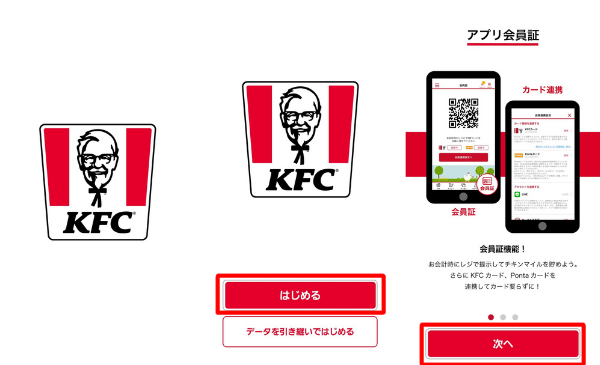
- 「KFCマイレージプログラム」という画面が開くので「次へ」をタップ
- 「機種変更に備えて」という画面が開くので「次へ」をタップ
- 「このデバイスの位置情報へのアクセスを「ケンタッキー」に許可しますか?」というポップアップが開くので「アプリの使用中のみ許可」をタップ
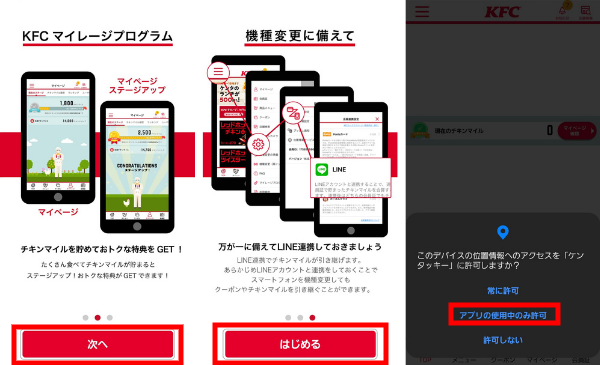
- 「あなたのKFCマイレージプログラムがスタートしました〜おトクな特典がGETできます!」というポップアップが開くので「確認する」をタップ。
- 「アプリダウンロードをありがとうございました〜マイページで確認しましょう」というポップアップが開くので「確認する」をタップ。
- マイページ上にチキンマイルが200ポイント付与されていることを確認。
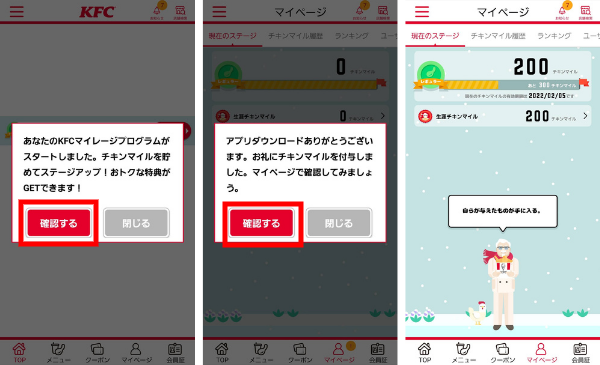
各ボタンの説明
最初は基本となる各ボタンの機能について説明します。
- 「≡」:アプリの機能一覧が表示します。
- 「お知らせ」:システムメンテナンス、キャンペーン、店舗の営業情報などが通知されます。右上の数字は未読のお知らせの数を表しています。
- 「店舗検索」:地図から近くの店舗を探すことができます。

- 「TOP」:期間限定商品やクーポンなどが表示します。
- 「メニュー」:メニューが表示します。
- 「クーポン」:割引クーポンが表示します。
- 「マイページ」:貯まっているチキンマイルの確認、マイル履歴、ランキング、ユーザー設定などを行えます。
- 「会員証」:QRコードの会員証が表示します。

お店を探す
「店舗検索」機能を使って、現在地からの店舗までの道のり、住所や営業時間などの詳細内容を確認できます。
- 右上の「店舗検索」をタップ
- 左上の「探す」タブをタップ
- 検索ボックスに検索したい地名や駅名等を入力して検索
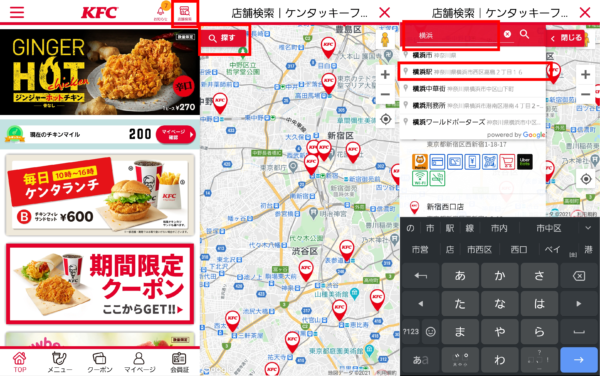
- 行きたい店舗の「KFC」アイコンをタップ
- 「店舗詳細」をタップ
- 「出発地をお選びください」→「希望する出発地」をタップ
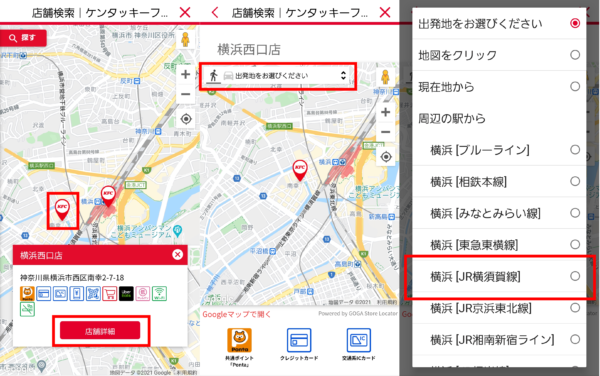
- 出発地から店舗までの道のりが表示される
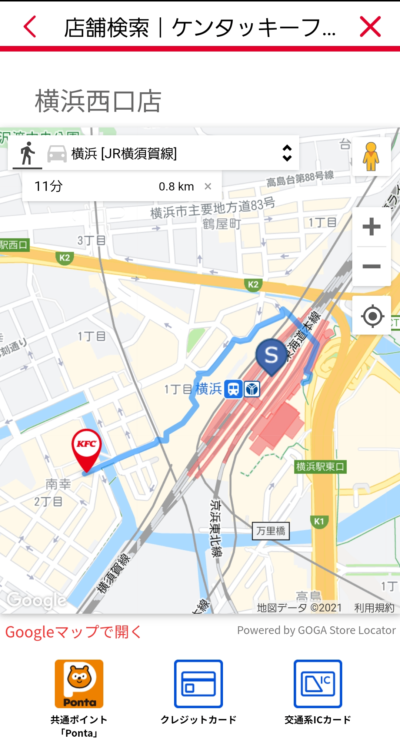
クーポンを使う
クーポンを利用するためには、実際に店舗に出向く必要があります。クーポンの利用方法は以下の手順です。
- 画面下の「クーポン」をタップ
- 「通常」または「スペシャル」をタップして注文したい商品を探す。お気に入りの商品があれば、左下の「お気に入り」をタップ。すると「お気に入り」にクーポンが追加される。
- 各クーポンの右下にある「ビックリマークのアイコン」をタップするとクーポンの利用条件等が記載された注意書きが確認できる。閉じる場合は「×」をタップ
- 「お気に入り」タブの右隣のアイコンをタップすると、クーポンの表示を2列表示される。1列または2列表示の切り替えが可能。
- 利用したいクーポン番号を店員に伝え、会計時にメイン画面下部のQRコードを提示する。
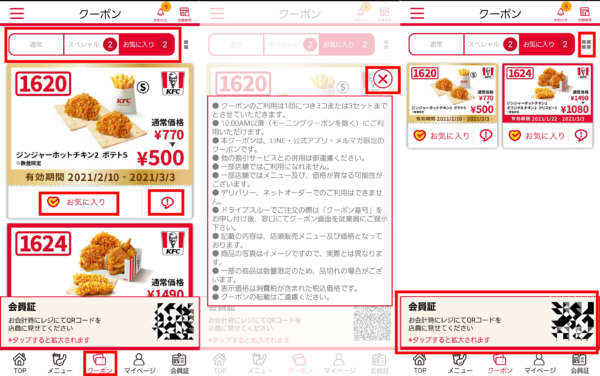
- クーポン画面下の「会員証」をタップして、QRコードをレジで提示する。(右下の「会員証」からもQRコードを表示可能)
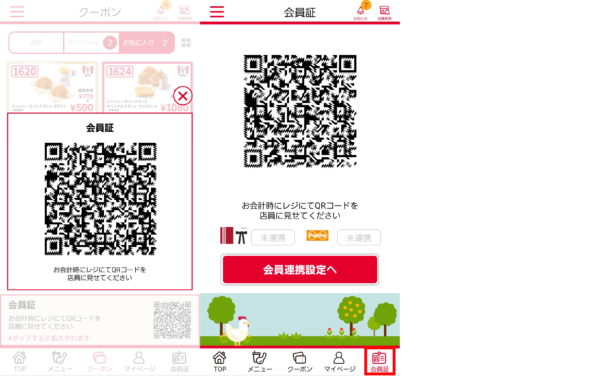
カーネルカメラを使う
カーネルカメラは、ケンタッキーフライドチキン独自のスタンプやフレームなどの写真加工ができるカメラ機能です。
「カーネル・サンダース」になりきれるひげやメガネなどのスタンプが用意されています。
- 左上の「≡」をタップ
- 「カーネルカメラ」をタップ
- 既にスマホに保存されている画像を編集する場合は「ギャラリーから選ぶ」、カメラを撮影する場合は「カメラで撮影」をタップし、「OK」をタップ
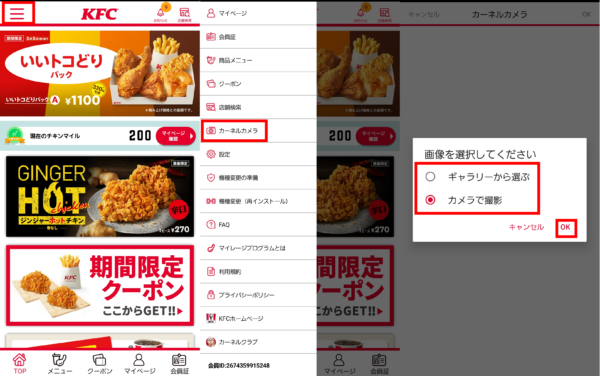
- 画像を選択またはカメラで撮影をする
- 「切り抜き」画面が表示されるので、範囲を選択し「OK」をタップ
- カーネルカメラの画像編集画面が表示。画面下の「スタンプ」「フレーム」「テキスト」から画像を編集。スタンプの大きさは矢印のアイコンをスライドして調整可能。スタンプの編集が終わったら、右上の「OK」をタップ
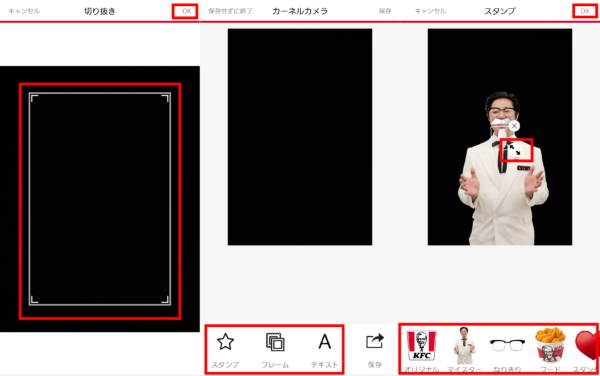
- 画像を保存したい場合は「保存」をタップ。
- SNSに共有したい場合は「〇〇でシェア」をタップ。終了する場合は「閉じる」をタップ
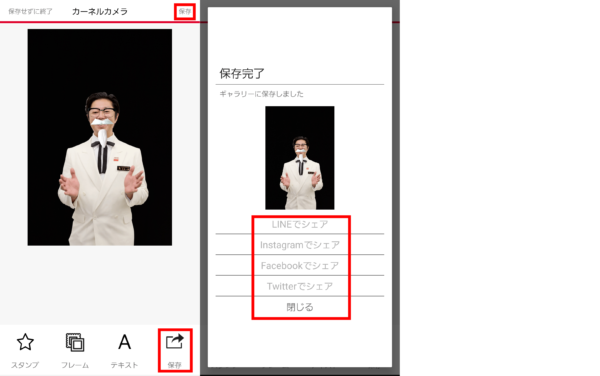
データ引き継ぎのやり方
機種変更などでデータを引き継ぐ方法として、下記の3通りがあります。
- IDとPINを使用する方法
- LINE連携
- カーネルクラブ連携
ここでは例として、IDとPINを使用した引き継ぎ方法を紹介します。引き継ぎの流れは、機種変更前のスマホでIDとPINをメモするなどして控えます。その後、機種変更後の新しいスマホでIDとPINを入力して引き継ぎを行います。
- 左上の「≡」→「機種変更の準備」をタップ
- IDとPINをメモする。「画面キャプチャ取得」でスクリーンショットをスマホに保存。
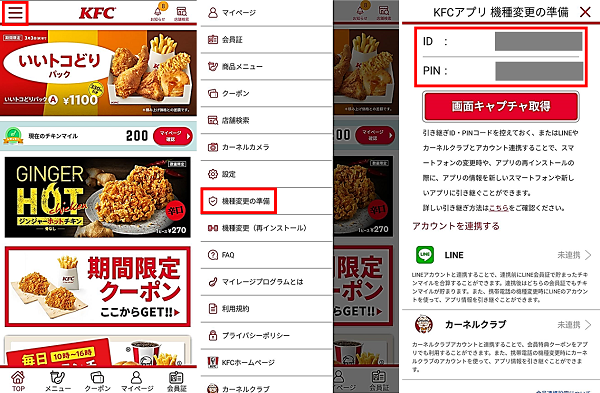
- 「ケンタッキーフライドチキン公式アプリ」をダウンロードする
- アプリを開く
- 「データを引き継いではじめる」をタップ
- 「IDとPINコードで引き継ぎ」をタップ
- IDとPINを入力して「引き継ぎする」をタップ
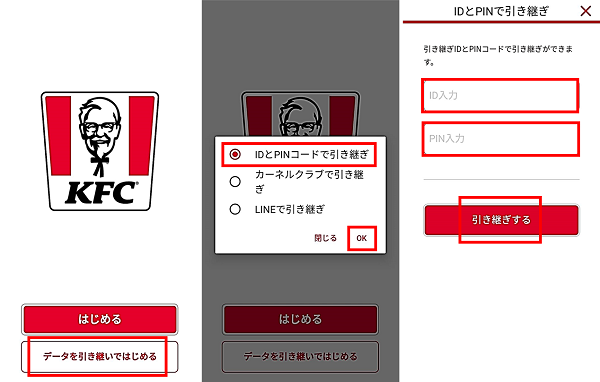
以上で、引き継ぎ完了のダイアログが表示し、チュートリアルを進めれば完了です。
ケンタッキーを利用するなら公式アプリを使ってお得に注文しよう!
ケンタッキーフライドチキン公式アプリを使えば、お得にケンタッキーの商品を購入することができます。
また、アプリが発行するクーポンを使えば使うほど「チキンマイル」を貯めることができ、よりお得なクーポンを受け取ることができます。
ケンタッキーフライドチキンをご利用の際は、このケンタッキーフライドチキン公式アプリを利用ください。

